Excel에서 산점도를 만드는 방법

Excel에서 회귀 분석을 통해 데이터 간의 관계를 탐색하고 시각적으로 분석하는 방법을 알아보세요. 다양한 단계를 따라 쉽게 산점도를 만들 수 있습니다.
계층적 SmartArt 다이어그램은 PowerPoint 2016에서 조직도 를 만드는 데 이상적입니다. 조직도( 누가 누구에게 보고하는지, 어디에 돈을 내고 누가 측면 아라베스크를 얻었는지 보여주는 상자 및 선 차트)는 필수적인 부분입니다. 많은 프레젠테이션 중.
상사, 부하직원, 동료, 보조자를 나타내는 다이어그램을 만들 수 있습니다. 명령 체인을 쉽게 재정렬하고 새 상자를 추가하거나 상자를 삭제하고 멋진 3D 효과를 적용할 수 있습니다. 이 그림은 완성된 조직도를 보여줍니다.
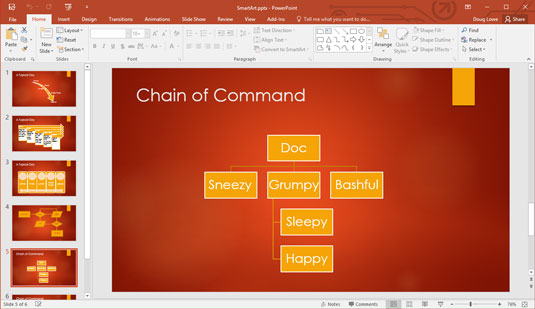
완성된 조직도.
이 차트를 만드는 데 사용된 글머리 기호 목록은 SmartArt로 변환되기 전에 다음과 같았습니다.
문서
재채기
성격이 나쁜
졸린
행복하다
부끄럽다
Dopey는 이 목록에 없습니다. Dopey는 보조자라고 하는 차트의 특별한 종류의 상자에 있기 때문 입니다.
조직도는 직원 관계를 표시하는 것 이상으로 유용합니다. 또한 모든 종류의 계층 구조를 표시하는 데 사용할 수 있습니다. 예를 들어, 조직도는 컴퓨터 프로그램의 구조를 계획하는 데 사용할 수 있습니다. 밀리 이모가 30년 동안 베아트리체 이모에게 말을 걸지 않았다는 것을 표시할 방법이 없지만 가족 계보를 기록하는 데도 좋습니다.
텍스트 창을 불러오고 텍스트를 편집하여 조직도에 상자를 추가할 수 있습니다.
또는 리본의 SmartArt 도구 탭에 있는 컨트롤을 사용하여 상자를 추가할 수 있습니다. 이러한 컨트롤이 제공하는 좋은 기능 중 하나 는 계층적 명령 체인 외부에 나타나는 상자 인 보조자 를 추가하는 기능 입니다. 단계는 다음과 같습니다.
새 상자를 아래 또는 옆에 배치할 상자를 클릭합니다.
리본에서 SmartArt 도구 탭을 엽니다.
모양 추가 버튼을 클릭하여 선택 메뉴를 표시합니다. 그런 다음 다음 옵션 중 하나를 선택합니다.
이전에 모양 추가: 선택한 상자와 같은 수준의 새 상자를 바로 왼쪽에 삽입합니다.
다음에 모양 추가: 선택한 상자와 같은 수준의 새 상자를 바로 오른쪽에 삽입합니다.
위에 모양 추가: 선택한 상자 위에 새 상자를 삽입합니다.
아래에 모양 추가: 선택한 상자 아래에 새 상자를 삽입합니다.
보조자 추가: 선택한 상자 아래에 새 상자를 삽입하지만 새 상자는 특수 엘보우 커넥터로 연결되어 상자가 보조자가 아니라 보조자임을 나타냅니다.
새 상자를 클릭한 다음 상자에 표시할 텍스트를 입력합니다.
필요한 경우 상자를 끌어 위치를 조정합니다.
조직도에서 상자를 삭제하려면 해당 상자를 선택하고 삭제를 누릅니다. PowerPoint는 손실된 상자를 보상하기 위해 차트를 자동으로 조정합니다.
조직도에서 상자를 삭제할 때 침울한 침묵의 순간을 관찰하거나 파티를 열어야 합니다. 그것은 모두 상자에 누구의 이름이 있었는지에 달려 있습니다.
PowerPoint에서는 조직도 분기에 부하 직원을 배치하는 네 가지 방법 중에서 선택할 수 있습니다.
표준: 하위 셰이프는 상위 셰이프 아래 같은 수준에 배치됩니다.
양쪽 교수형: 부하 직원은 연결선을 통해 상급자 아래에 레벨당 2개씩 배치됩니다.
왼쪽 행잉: 부하 직원은 연결 라인의 왼쪽에 있는 상사 아래 수직으로 쌓입니다.
오른쪽 행잉: 부하 직원은 연결 라인의 오른쪽에 있는 상사 아래 수직으로 쌓입니다.
이 그림은 이러한 네 가지 레이아웃을 모두 사용하는 조직도를 보여줍니다. Sneezy, Grumpy 및 Bashful은 표준 레이아웃을 사용합니다. 졸리고 행복한 사용 둘 다 행잉 레이아웃. Groucho, Harpo 및 Chico는 왼쪽 행잉 레이아웃을 사용하고 Manny, Moe 및 Jack은 오른쪽 행잉 레이아웃을 사용합니다.
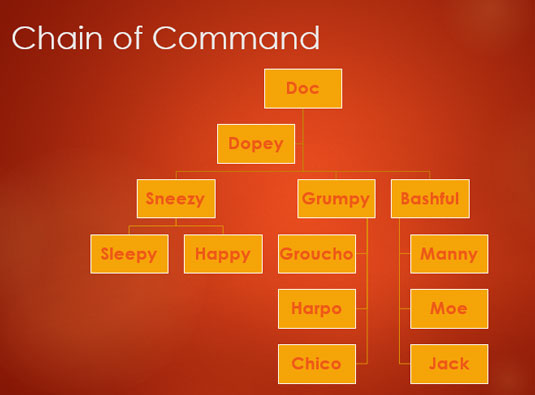
네 가지 레이아웃 유형을 모두 사용하는 조직도입니다.
차트 분기의 레이아웃을 변경하려면 먼저 분기 상단의 도형을 클릭한 다음 리본에서 SmartArt 도구 디자인 탭을 클릭합니다. 그런 다음 그래픽 만들기 그룹에서 레이아웃 버튼을 클릭하고 사용할 레이아웃 유형을 선택합니다.
Excel에서 회귀 분석을 통해 데이터 간의 관계를 탐색하고 시각적으로 분석하는 방법을 알아보세요. 다양한 단계를 따라 쉽게 산점도를 만들 수 있습니다.
이 가이드를 사용하여 LuckyTemplates.com에서 Azure Information Protection을 효과적으로 구성하는 방법을 알아보세요.
SharePoint와 Power BI 통합 방법 및 LuckyTemplates.com에서 보고서를 SharePoint 사이트에 연결하는 다양한 방법에 대해 알아보세요.
프레젠테이션 중 펜 혹은 형광펜을 사용하여 PowerPoint 슬라이드에 그린 경우, 사용자가 다음 프레젠테이션을 위해 그림을 저장하거나 쉽게 지울 수 있도록 하는 방법을 알립니다.
Smartsheet는 프로젝트를 관리하고, 워크플로를 구축하고, 팀과 협업할 수 있는 동적 작업 플랫폼입니다.
SharePoint는 다양한 워크플로 응용 프로그램, "목록" 데이터베이스 및 기타 웹 구성 요소는 물론 보안 기능을 사용하여 비즈니스 그룹의 공동 작업을 제어하는 웹 기반 공동 작업 시스템입니다.
반니엔 캘린더(Van Nien Calendar)는 휴대폰에서 달력 보기 애플리케이션으로, 휴대폰에서 태음태양일을 빠르게 확인하고 중요한 업무를 정리할 수 있도록 도와줍니다.
Microsoft Outlook은 Microsoft Corporation에서 개발한 비즈니스 및 생산성 응용 프로그램입니다.
ClickUp은 모든 비즈니스에서 가장 높은 평가를 받는 생산성 플랫폼 중 하나입니다. Google, Booking.com, San Diego Padres 및 Uber와 같은 대기업은 모두 ClickUp을 사용하여 직장 생산성을 높입니다.
PDF는 텍스트 문서를 읽고, 만들고, 보내는 데 일반적으로 사용되는 형식이 되었습니다. 결과적으로 이러한 유형의 문서화에 사용되는 프로그램 수가 증가했습니다. PDF-XChange Viewer는 점점 더 많은 PDF 뷰어 중 하나입니다.








